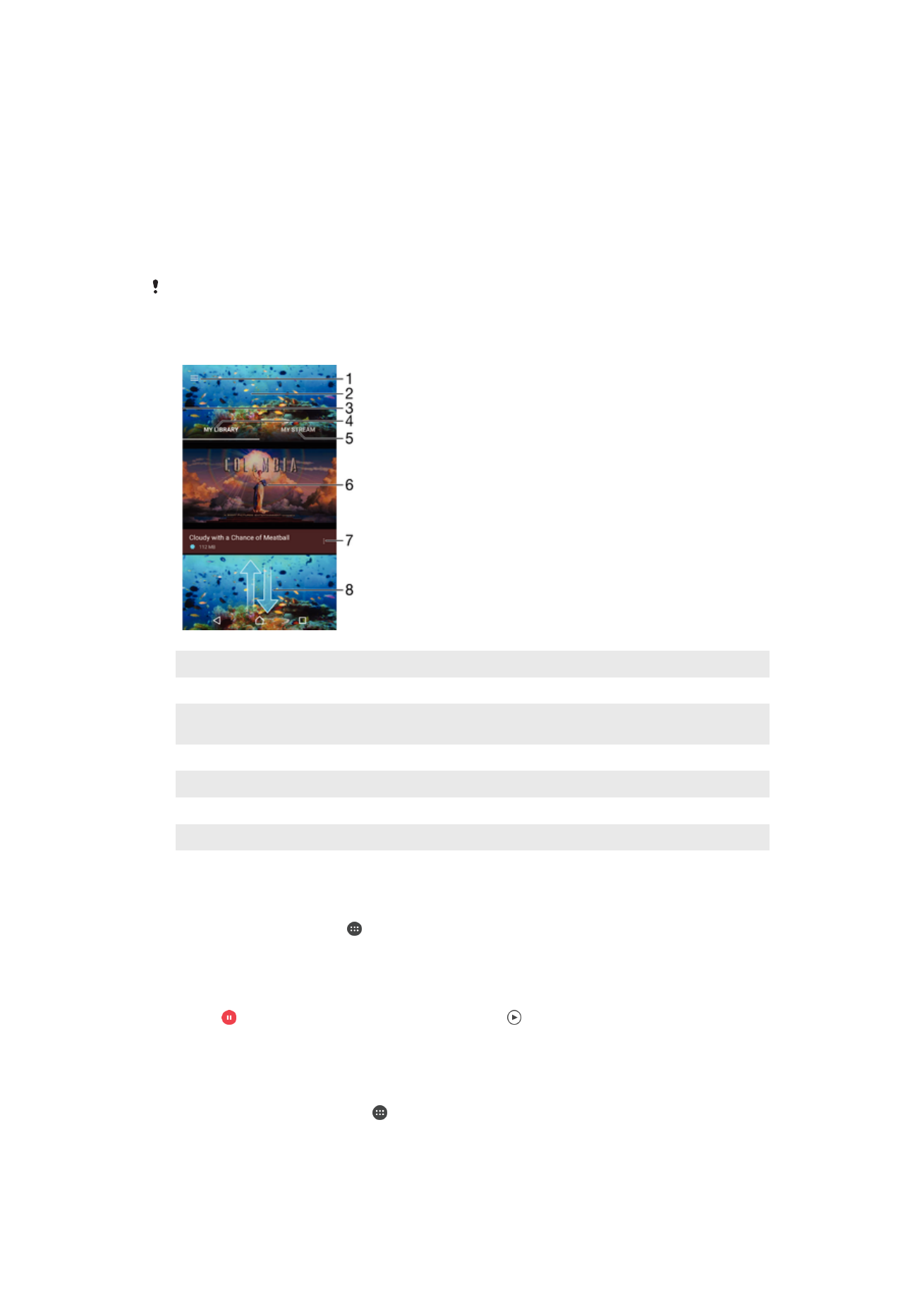
Video's bekijken in de toepassing Video
Gebruik de toepassing Video om films en andere videocontent af te spelen die u op uw
apparaat hebt opgeslagen of naar uw apparaat hebt gedownload. De toepassing Video
helpt u ook bij het ophalen van poster art, plot-samenvattingen, genre-informatie en
informatie over de regisseur voor elke film. U kunt uw films ook op andere apparaten
afspelen die met hetzelfde netwerk zijn verbonden.
Sommige videobestanden kunnen niet in de toepassing Video worden afgespeeld.
1
Tik op het pictogram om het startmenu van Video te openen.
2
Toont de meest recentelijk afgespeelde video
3
Sleep de linkerrand van het scherm naar rechts om door alle gedownloade en opgeslagen video's te
bladeren
4
Alle video's weergeven die op uw apparaat zijn opgeslagen
5
Onlinevideo's weergeven
6
Tikken om opgeslagen of gedownloade videobestanden af te spelen
7
Menuopties van een video weergeven
8
Omhoog of omlaag bladeren om de inhoud weer te geven
Een video afspelen in Video
1
Tik in uw Startscherm op en ga naar en tik op
Video.
2
Zoek en tik op de video die u wilt afspelen. Als de video niet op het scherm wordt
weergegeven, sleept u de linkerkant van het scherm naar rechts om het
startschermmenu Video te openen, waarna u op de gewenste video tikt.
3
Tik op het scherm om de bedieningselementen weer te geven of te verbergen.
4
Tik op om het afspelen te onderbreken. Tik op om het afspelen te hervatten.
5
Sleep de markering op de voortgangsbalk naar links om terug te spoelen. Sleep
de markering op de voortgangsbalk naar rechts om snel vooruit te spoelen.
De instellingen in Video wijzigen
1
Tik vanaf het Startscherm op , zoek naar
Video en tik hierop.
2
Sleep de linkerrand van het scherm naar rechts om het Video-startschermmenu te
openen, tik vervolgens op
Instellingen.
3
Wijzig de instellingen naar wens.
123
Dit is een internetversie van deze publicatie. © Uitsluitend voor privégebruik afdrukken.
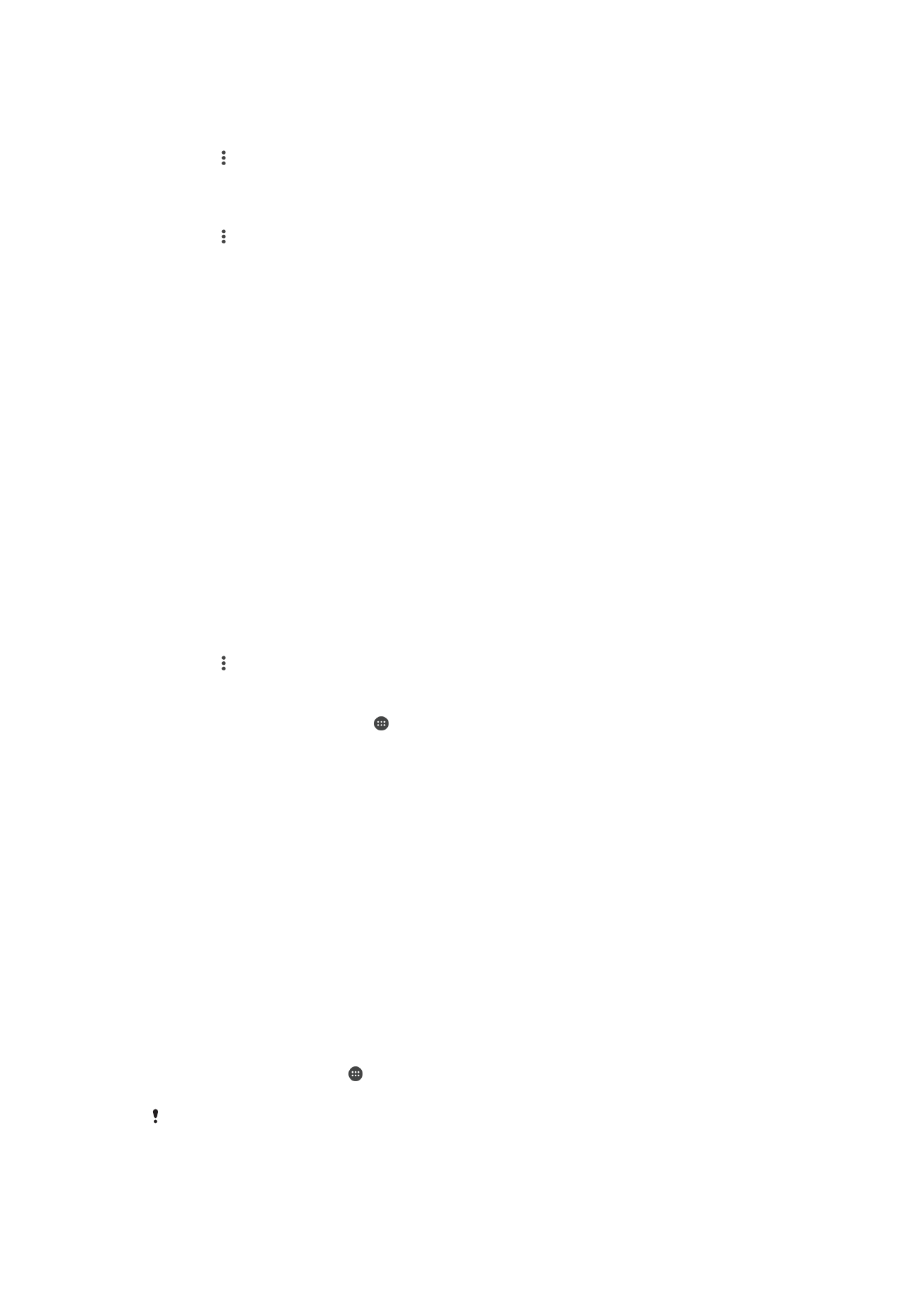
De geluidsinstellingen wijzigen terwijl een video wordt afgespeeld
1
Terwijl een video wordt afgespeeld, tikt u op het scherm om de
besturingselementen weer te geven.
2
Tik op >
Geluidsinstellingen en wijzig de instellingen als gewenst.
3
Als u klaar bent, tikt u op
OK.
Een video delen
1
Tik op en tik op
Delen terwijl een video wordt afgespeeld.
2
Tik op de applicatie die u wilt gebruiken om de geselecteerde video te delen en
volg vervolgens de relevante stappen om de video te verzenden.